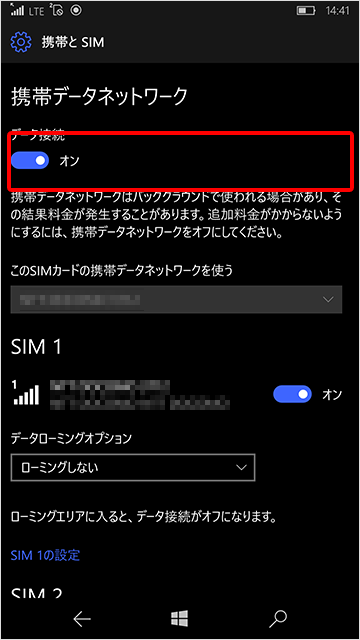HP Elite X3
ネットワーク設定の際に入力する情報
| 名前 | 任意の名前 |
|---|---|
| APN | mineo-d.jp |
| ユーザー名 | mineo@k-opti.com |
| パスワード | mineo |
| 認証タイプ | CHAP |
設定画面の呼出し手順
ここでは「HP Elite X3」の「データ通信に必要なネットワーク設定(APN設定)」について説明します。
(注)mineoサービスで購入できる端末以外の端末(スマートフォン、タブレットなど)には、ネットワーク設定(APN設定)を行う必要があります。
ネットワーク設定(APN設定)は、Wi-FiをOFFにした状態で行う必要があります。
〔ホーム〕画面の〔設定〕(歯車マーク)をタップします。
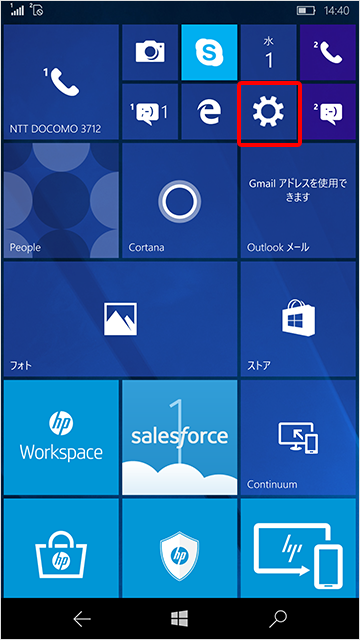
〔設定〕画面の〔ネットワークとワイヤレス〕をタップします。
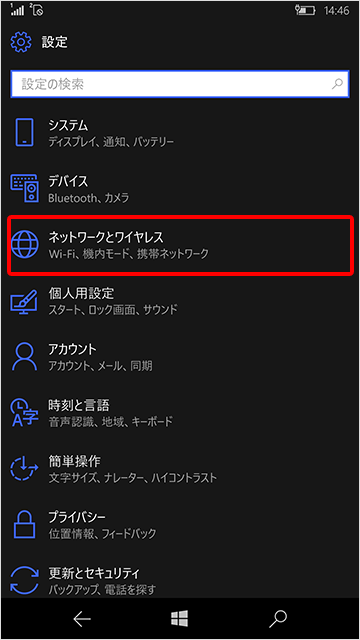
〔ネットワークとワイヤレス〕画面の〔Wi-Fi〕をタップします。
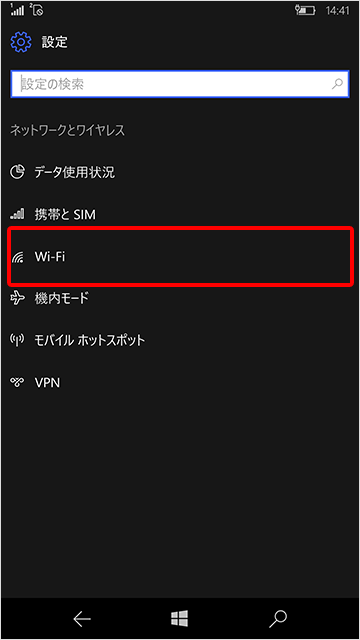
〔Wi-Fi〕画面でWi-Fiネットワークが〔オフ〕になっているのを確認します。
画面左下の〔戻る〕(←マーク)をタップします。
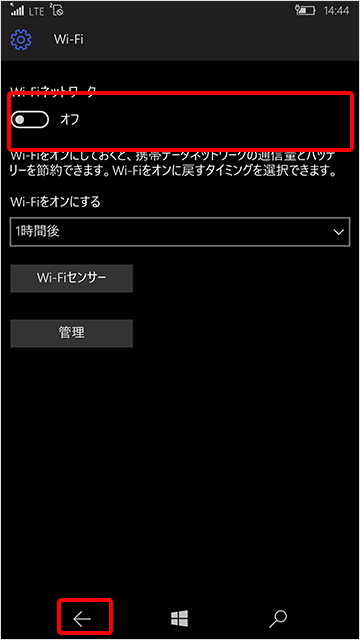
〔ネットワークとワイヤレス〕画面の〔携帯とSIM〕をタップします。
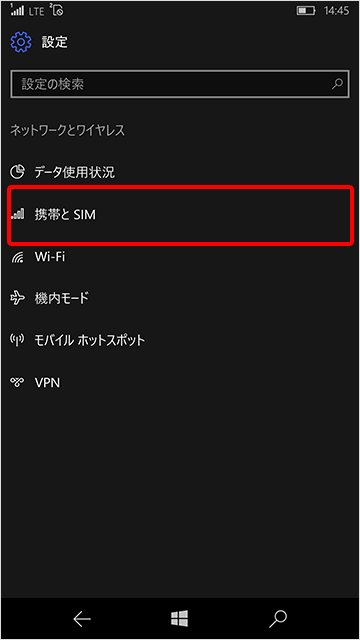
〔携帯とSIM〕画面の〔SIM1の設定〕をタップします。
○ 本設定手順はSIM1スロットを使用する場合の手順です。
SIM2スロットを使用する場合は、SIM1をSIM2に読み替えて設定してください。
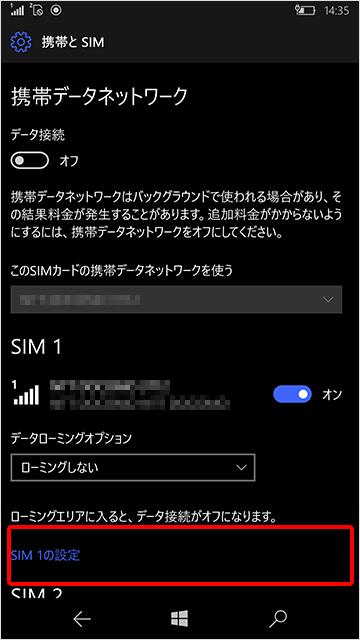
〔SIM1〕画面を下にスクロールして、〔インターネットAPNの追加〕をタップします。
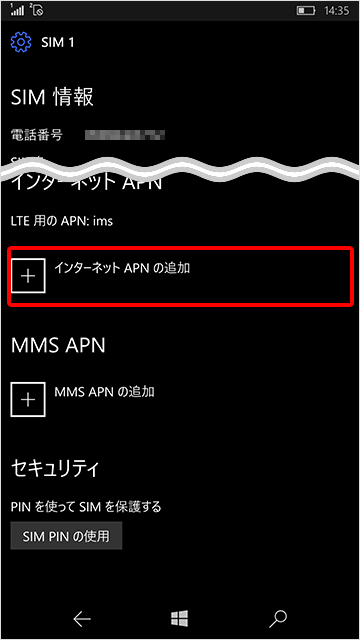
〔インターネットAPN〕画面に必要項目を入力します。
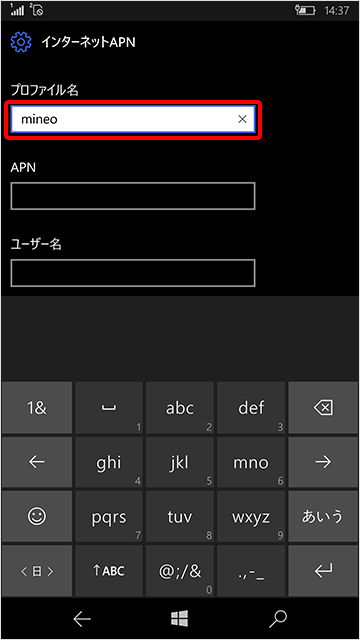
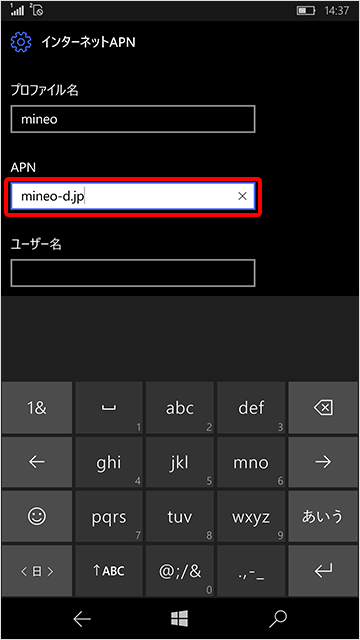
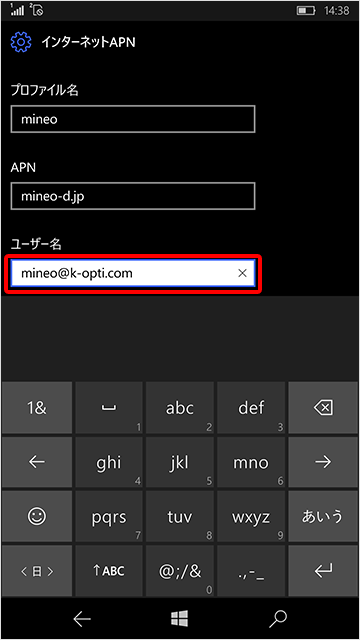
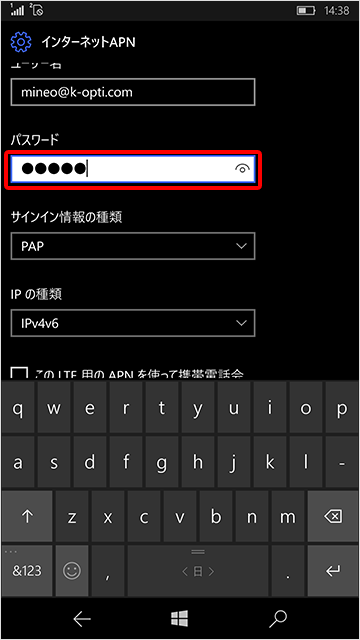
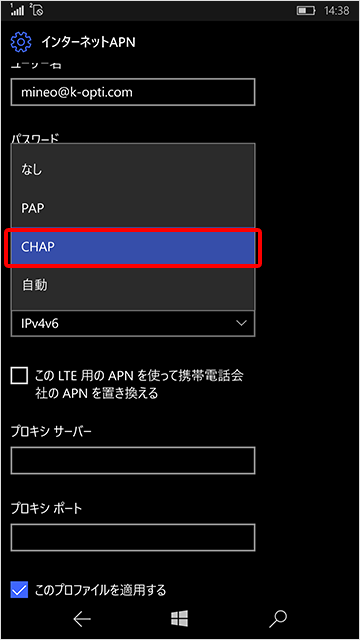
| 名前 | 「任意の名前」半角入力 |
|---|---|
| APN | 「mineo-d.jp」半角入力 |
| ユーザー名 | 「mineo@k-opti.com」半角入力 |
| パスワード | 「mineo」半角入力 |
| 認証タイプ | 「CHAP」 |
〔インターネットAPN〕画面に必要項目の入力が終わりましたら〔保存〕をタップします。
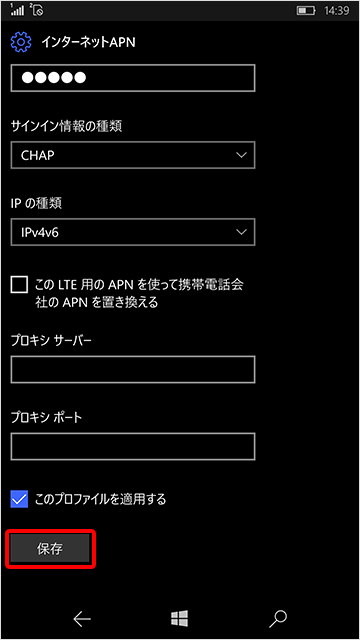
〔インターネットAPNが保存されました。〕のダイアログがでたら〔OK〕をタップします。
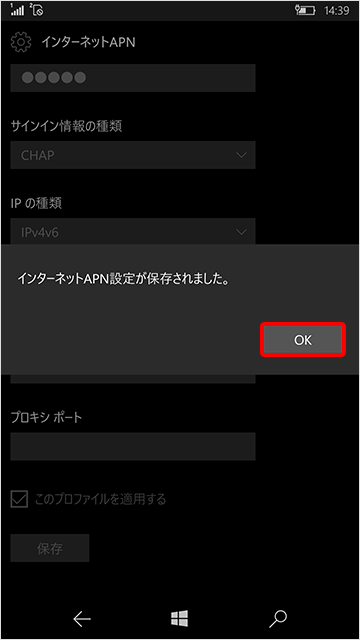
画面下の真ん中〔ホーム〕をタップします。
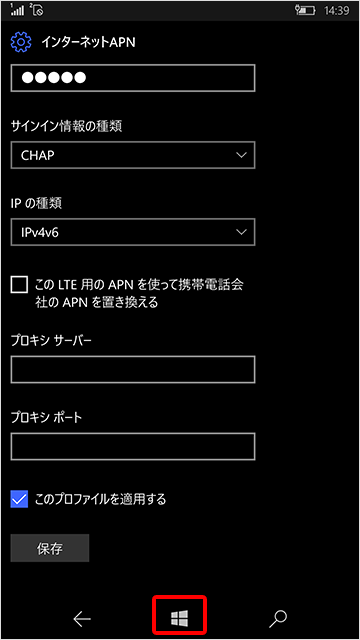
〔ホーム〕画面の〔設定〕(歯車マーク)をタップします。
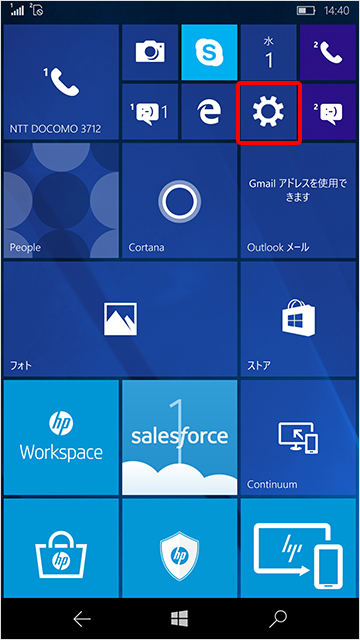
〔設定〕画面の〔ネットワークとワイヤレス〕をタップします。
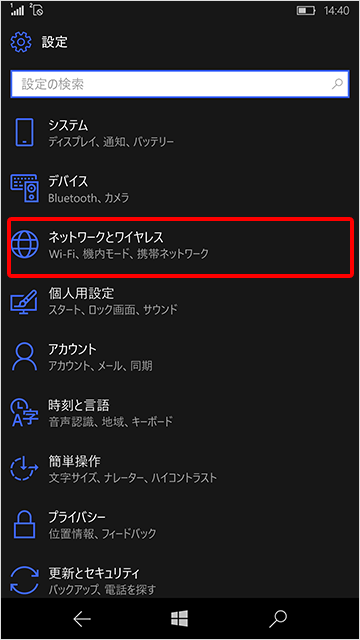
〔ネットワークとワイヤレス〕画面の〔携帯とSIM〕をタップします。
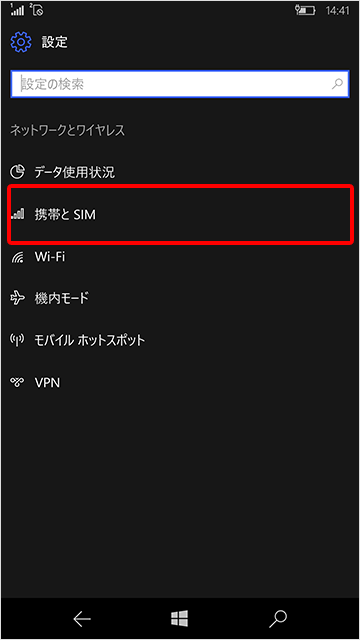
〔携帯とSIM〕画面の〔データ接続〕をタップして〔オン〕にします。
これでネットワーク設定は完了です。